Trong bối cảnh cộng đồng người dùng yêu thích tự host (self-hosted) ngày càng phát triển, nhu cầu về các ứng dụng ghi chú giúp tối đa hóa năng suất và sắp xếp ý tưởng hiệu quả trở nên cấp thiết. Mặc dù các lựa chọn như Joplin, TriliumNext Notes, và Silverbullet đều mang đến những tính năng độc đáo, BookStack lại nổi bật như một lựa chọn tối ưu cho những ai mong muốn quản lý ghi chú một cách vi mô trong một môi trường gần giống wiki. Bài viết này của congnghetinhoc.com sẽ đi sâu vào khám phá BookStack, từ cấu trúc, tính năng cho đến các bước triển khai chi tiết, giúp bạn kiến tạo hệ thống quản lý tri thức cá nhân mạnh mẽ ngay trên máy chủ của mình.
BookStack Là Gì Và Vì Sao Bạn Nên Chọn?
Cấu trúc phân cấp wiki độc đáo
Hầu hết các ứng dụng ghi chú phổ biến thường tổ chức thông tin trong các thư mục, nhưng BookStack lại mang đến một cấu trúc phân cấp nhiều lớp, giúp bạn sắp xếp ý tưởng một cách cực kỳ có trật tự và khoa học. Ở cấp độ cao nhất là “Shelves” (Kệ), chứa các “Books” (Sách). Mỗi cuốn sách lại bao gồm nhiều “Chapters” (Chương), và cuối cùng là các “Pages” (Trang) – nơi chứa nội dung ghi chú có thể chỉnh sửa.
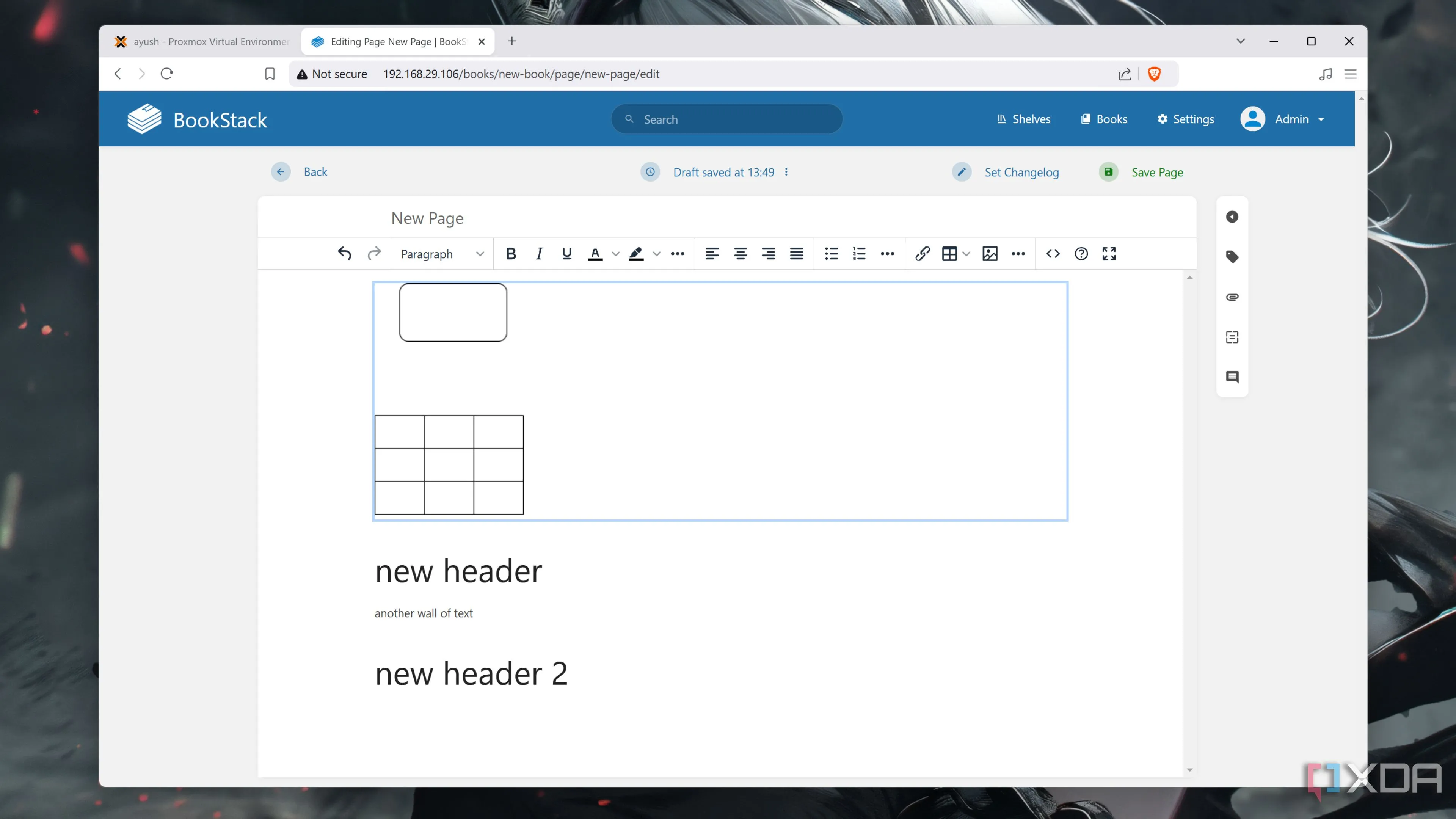 Cấu trúc phân cấp Shelf, Book, Chapter, Page trong BookStack
Cấu trúc phân cấp Shelf, Book, Chapter, Page trong BookStack
Cấu trúc tổng thể này của BookStack rất giống với một hệ thống wiki. Với đủ khả năng định dạng và sắp xếp, bạn hoàn toàn có thể biến các “kệ” BookStack của mình thành những trang wiki giàu thông tin, chứa đựng mọi thứ từ văn bản, bảng biểu cho đến các khối mã code và tệp đa phương tiện. Đây là một điểm cộng lớn cho những ai muốn xây dựng một cơ sở tri thức cá nhân hoặc nội bộ theo dạng wiki.
Trải nghiệm biên tập mạnh mẽ và linh hoạt
BookStack không chỉ ấn tượng với cách tổ chức thông tin mà còn cực kỳ hiệu quả trong khía cạnh ghi chú thực tế. Các trang của BookStack cung cấp mọi thứ từ các tùy chọn định dạng văn bản cơ bản đến những công cụ nâng cao hơn như tô sáng cú pháp lập trình (coding syntax), tích hợp biểu đồ từ diagrams.net, và các khối văn bản có thể thu gọn (collapsible text blocks).
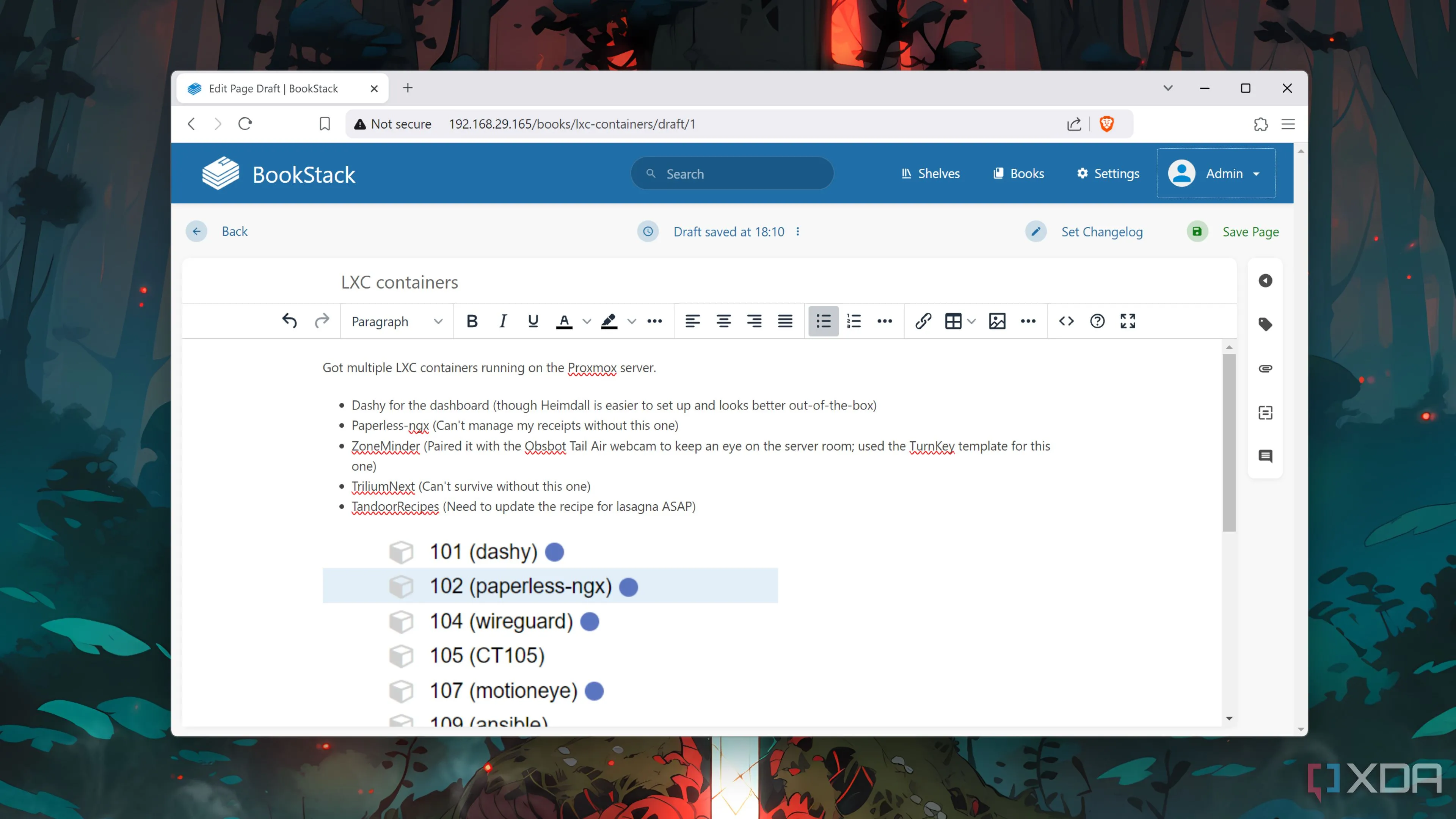 Giao diện tổng quan của BookStack server
Giao diện tổng quan của BookStack server
Ngoài ra, BookStack còn tích hợp hệ thống gắn thẻ (tagging) và tìm kiếm mạnh mẽ, cho phép bạn dễ dàng tìm kiếm bất kỳ chuỗi văn bản nào trong các trang wiki tự host của mình. Nếu bạn không phải là người hâm mộ giao diện WYSIWYG (What You See Is What You Get) phong phú, bạn có thể dễ dàng chuyển sang trình chỉnh sửa Markdown để ghi chú bằng cú pháp đánh dấu quen thuộc. Sự linh hoạt này đảm bảo BookStack có thể phù hợp với nhiều phong cách làm việc khác nhau, từ người dùng phổ thông đến các lập trình viên hay chuyên gia công nghệ.
Hướng Dẫn Triển Khai Máy Chủ BookStack
Tùy thuộc vào hệ điều hành của máy chủ cá nhân (home lab) của bạn, có nhiều cách để chạy BookStack. Người dùng Proxmox sẽ có quy trình thiết lập dễ dàng nhất nhờ vào kho Proxmox VE Helper-Scripts (trước đây được quản lý bởi nhà phát triển tteck), cung cấp một script triển khai BookStack LXC chỉ với một cú nhấp chuột.
Cài đặt dễ dàng trên Proxmox LXC
-
Chuyển đến tab Shell của node Proxmox bạn muốn sử dụng và dán lệnh sau:
bash -c "$(wget -qLO -https://github.com/community-scripts/ProxmoxVE/raw/main/ct/bookstack.sh)"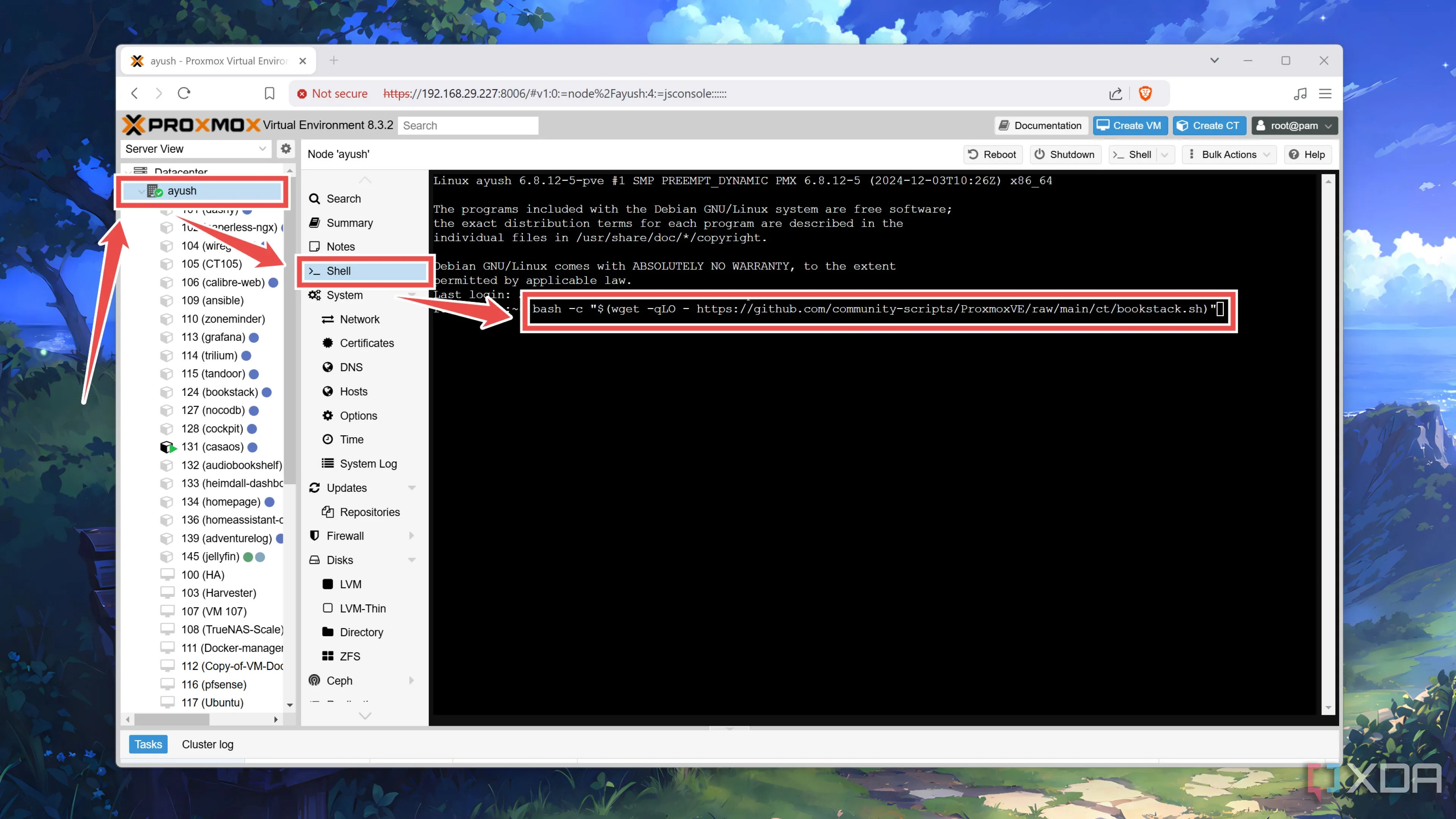 Thực thi lệnh triển khai BookStack container trên Proxmox
Thực thi lệnh triển khai BookStack container trên Proxmox -
Nhấn Yes khi Proxmox hiển thị thông báo xác nhận.
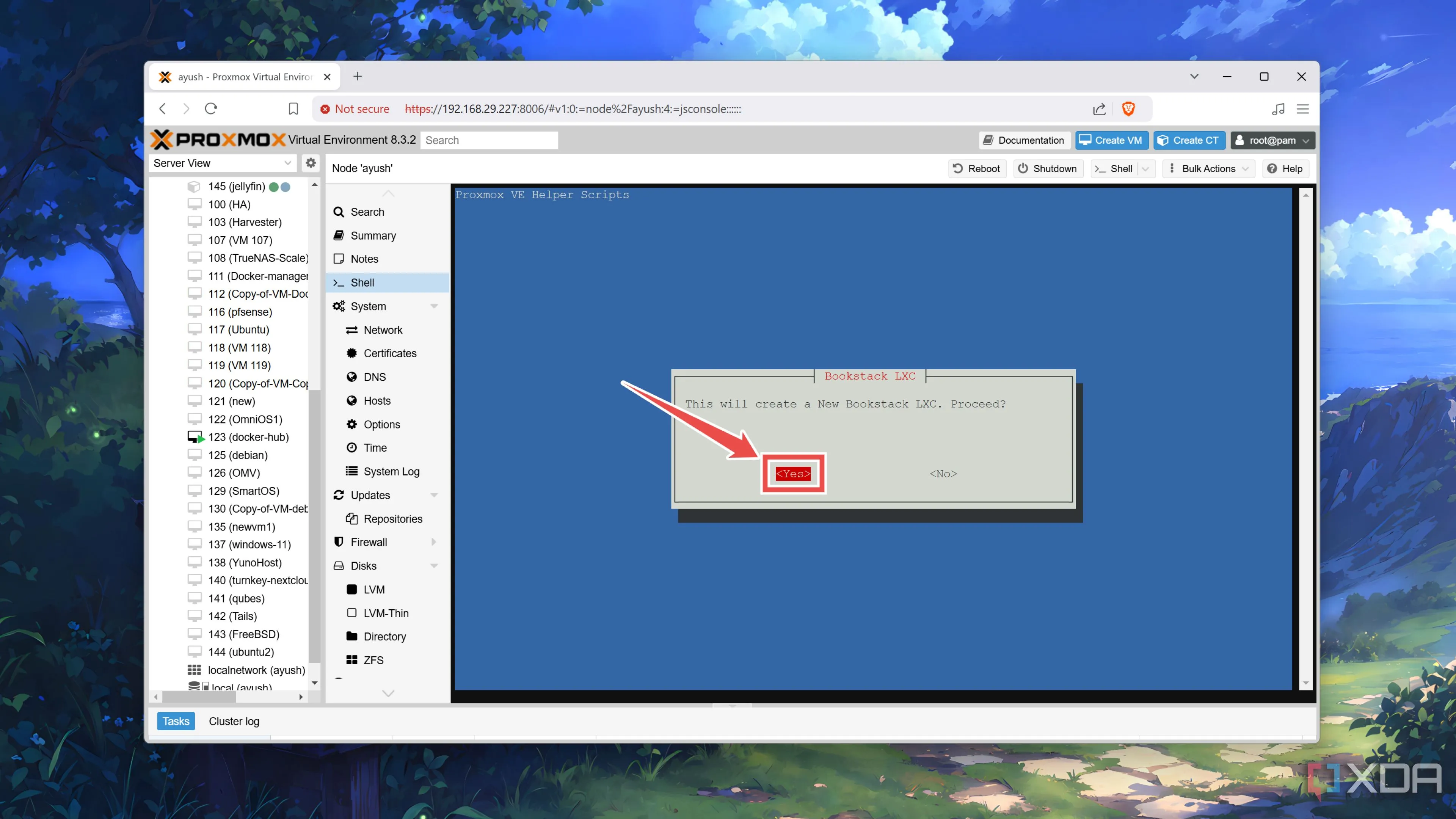 Xác nhận tạo container BookStack mới trên Proxmox
Xác nhận tạo container BookStack mới trên Proxmox -
Chọn Default Settings để bắt đầu quá trình cài đặt tự động.
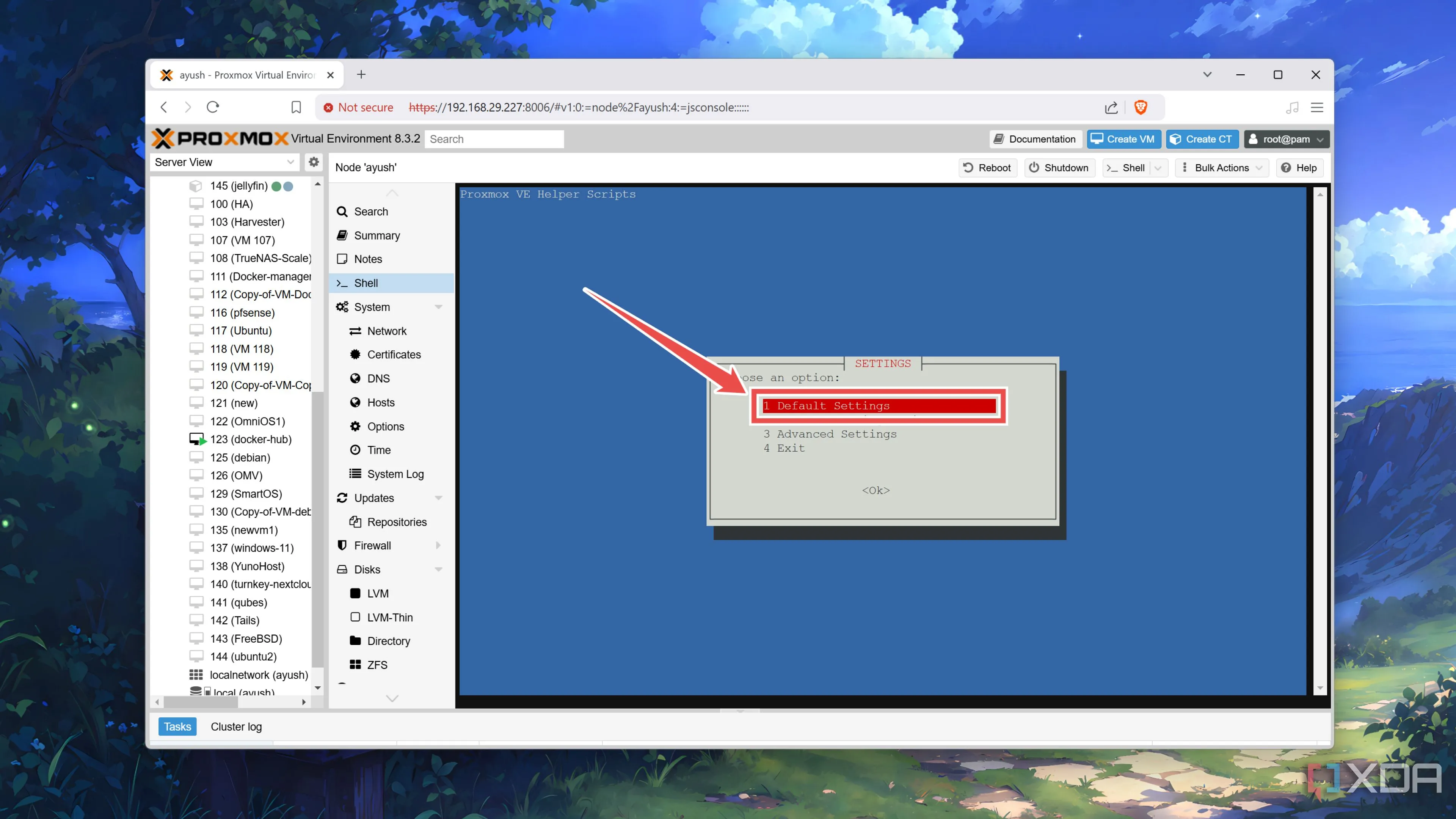 Lựa chọn cài đặt mặc định khi triển khai BookStack container
Lựa chọn cài đặt mặc định khi triển khai BookStack container -
Sau khi script hoàn tất việc triển khai container BookStack, bạn có thể truy cập nó bằng địa chỉ IP hiển thị ở cuối giao diện shell.
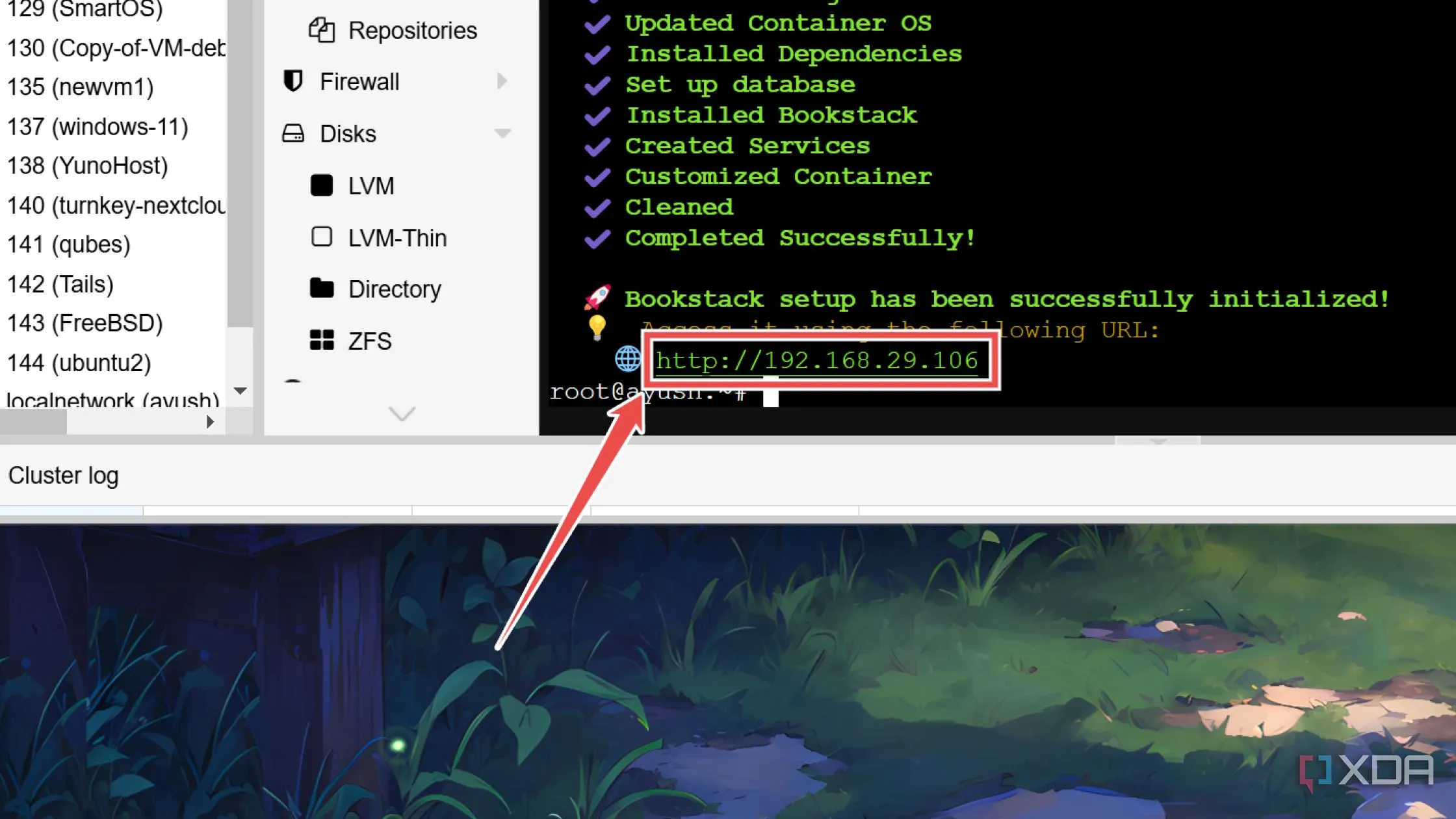 Truy cập giao diện web BookStack từ IP hiển thị trên Proxmox
Truy cập giao diện web BookStack từ IP hiển thị trên Proxmox
Triển khai trên Máy ảo Ubuntu
Ngoài Proxmox, bạn cũng có thể dễ dàng host BookStack trong một máy ảo Ubuntu bằng cách làm theo các bước sau:
-
Sử dụng tiện ích wget để tải script cài đặt BookStack:
wgethttps://codeberg.org/bookstack/devops/raw/branch/main/scripts/installation-ubuntu-24.04.sh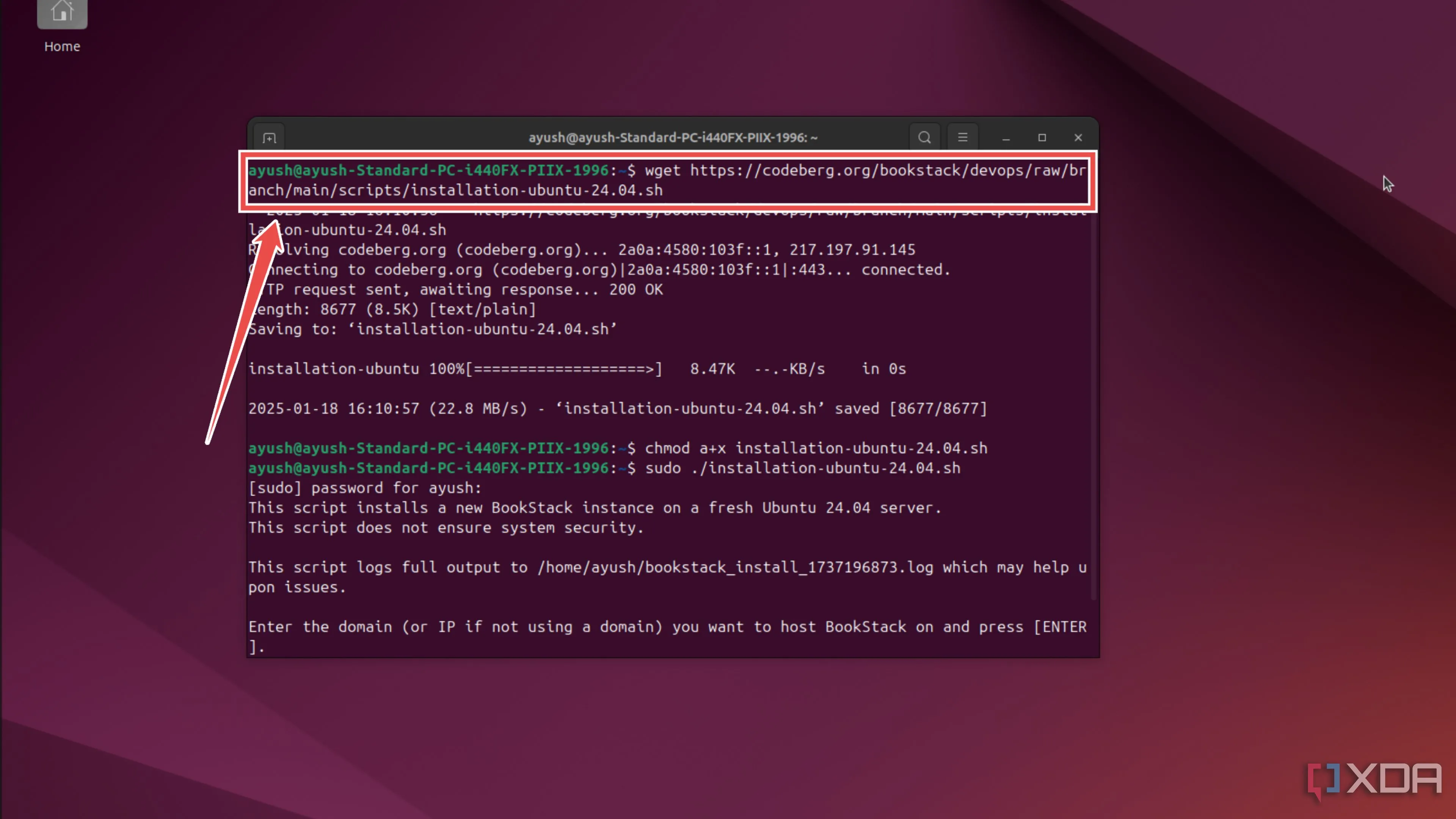 Thực hiện lệnh wget để tải tệp cài đặt BookStack trên Ubuntu
Thực hiện lệnh wget để tải tệp cài đặt BookStack trên Ubuntu -
Chạy lệnh chmod với tham số a+x để cấp quyền thực thi cho tệp .sh:
chmod a+x installation-ubuntu-24.04.sh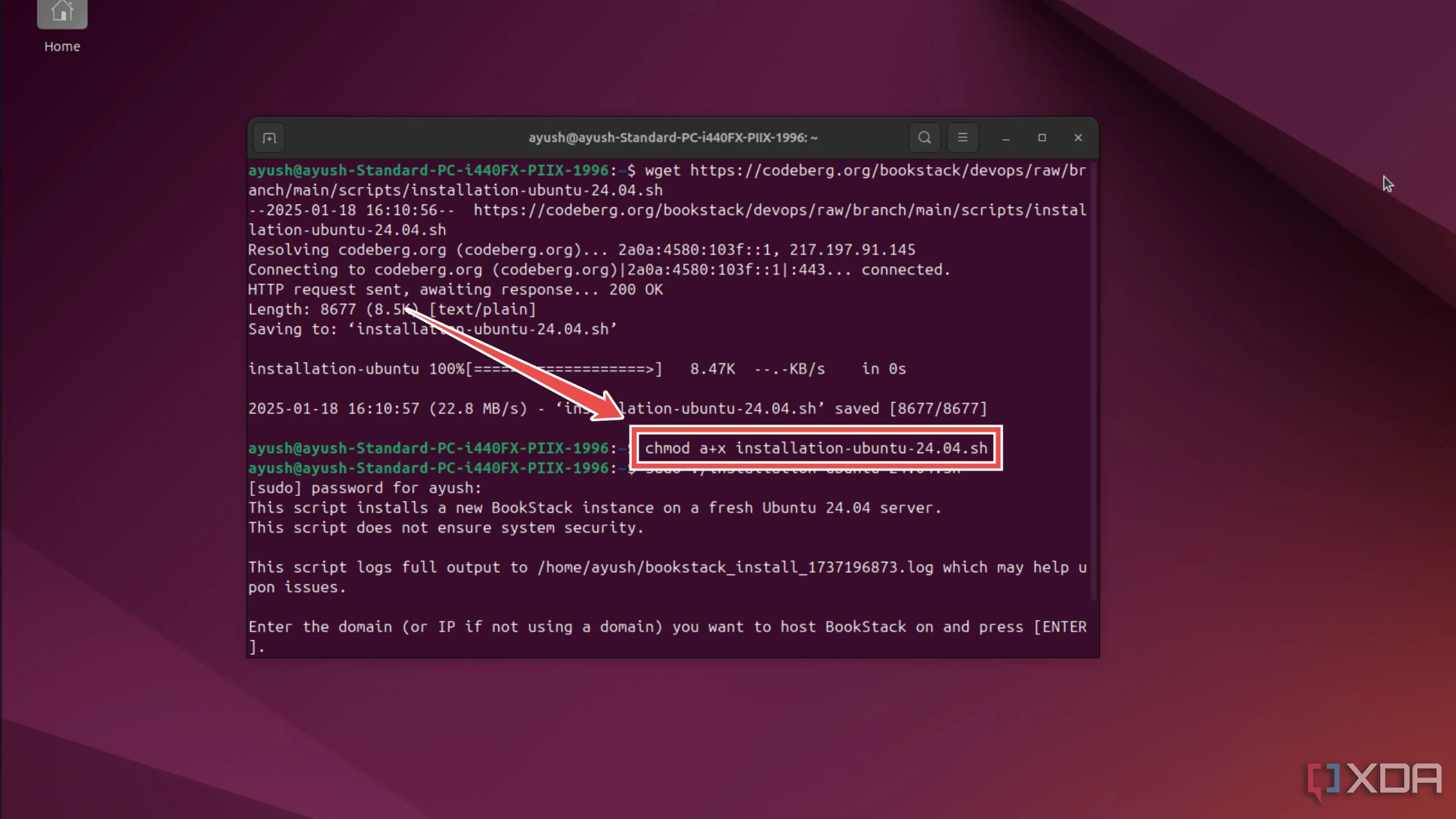 Thực thi lệnh chmod để cấp quyền thực thi cho tệp cài đặt BookStack
Thực thi lệnh chmod để cấp quyền thực thi cho tệp cài đặt BookStack -
Thực thi script bằng lệnh:
sudo ./installation-ubuntu-24.04.sh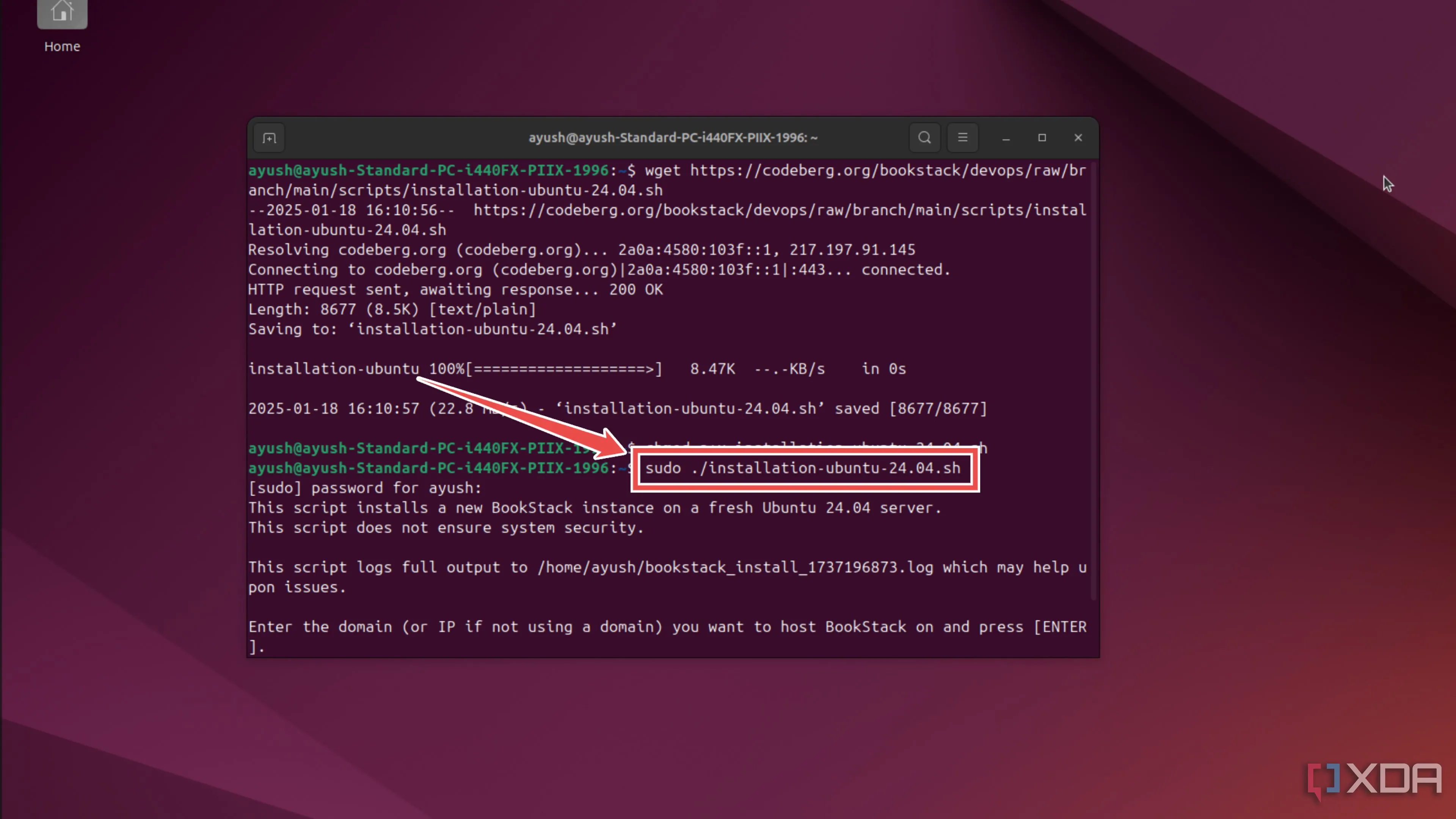 Chạy script cài đặt BookStack trên hệ thống Ubuntu
Chạy script cài đặt BookStack trên hệ thống Ubuntu -
Nhập tên miền hoặc địa chỉ IP cho máy chủ BookStack.
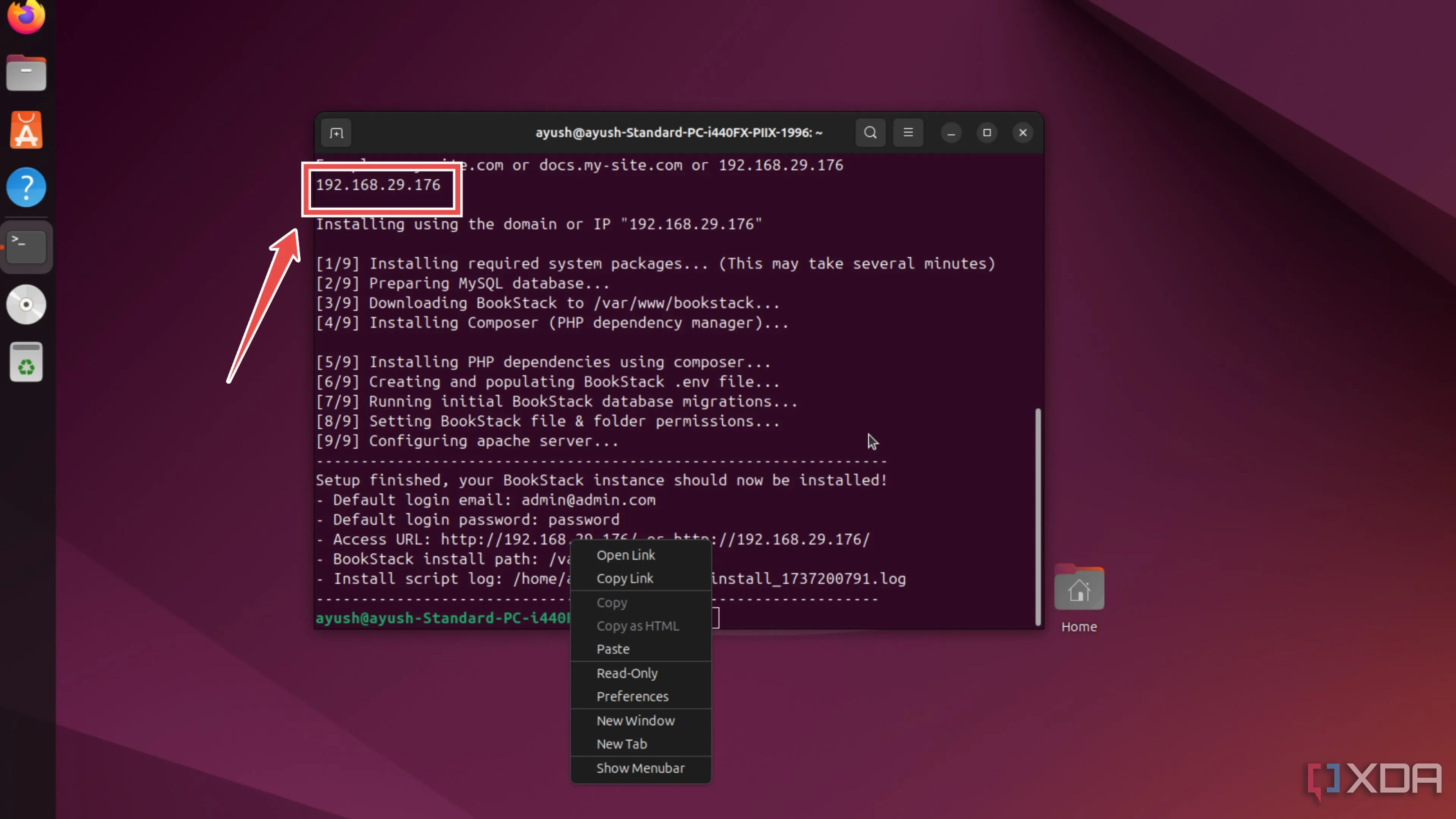 Nhập địa chỉ IP hoặc tên miền cho máy chủ BookStack
Nhập địa chỉ IP hoặc tên miền cho máy chủ BookStack -
Khi quá trình cài đặt hoàn tất, bạn có thể truy cập máy chủ BookStack bằng địa chỉ IP hiển thị trong terminal.
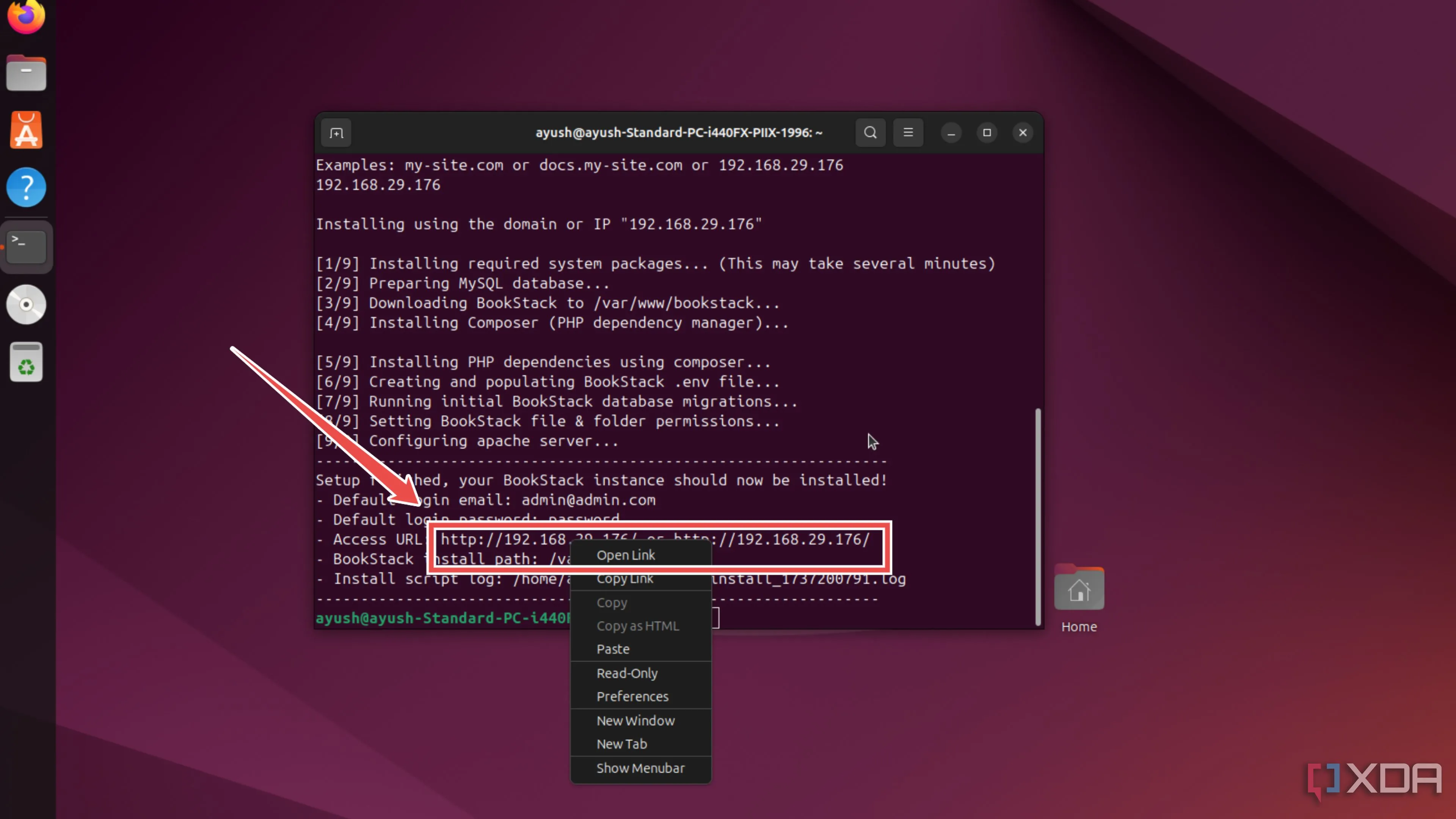 Sử dụng địa chỉ IP để mở máy chủ BookStack sau khi cài đặt hoàn tất
Sử dụng địa chỉ IP để mở máy chủ BookStack sau khi cài đặt hoàn tất
Các lựa chọn triển khai khác
Ngoài Proxmox và Ubuntu, các hệ điều hành máy chủ tại nhà khác như YunoHost và Unraid cũng có thể bao gồm các container BookStack trong kho ứng dụng của họ. Tùy thuộc vào hệ điều hành bạn sử dụng, bạn có thể cần nhập thủ công số cổng (port number), khóa ứng dụng (app key) và thông tin đăng nhập người dùng trước khi có thể truy cập giao diện web của BookStack.
Bắt Đầu Sắp Xếp Ghi Chú Với Giao Diện Web BookStack
Sau khi container hoặc máy chủ BookStack đã được thiết lập và chạy, đã đến lúc bạn bắt đầu thêm các ghi chú của mình. Giao diện web của BookStack sẽ tương tự nhau bất kể phương pháp triển khai nào bạn đã sử dụng.
Đăng nhập và tạo cấu trúc đầu tiên
-
Nhập [email protected] làm Email và password làm Mật khẩu để đăng nhập vào BookStack.
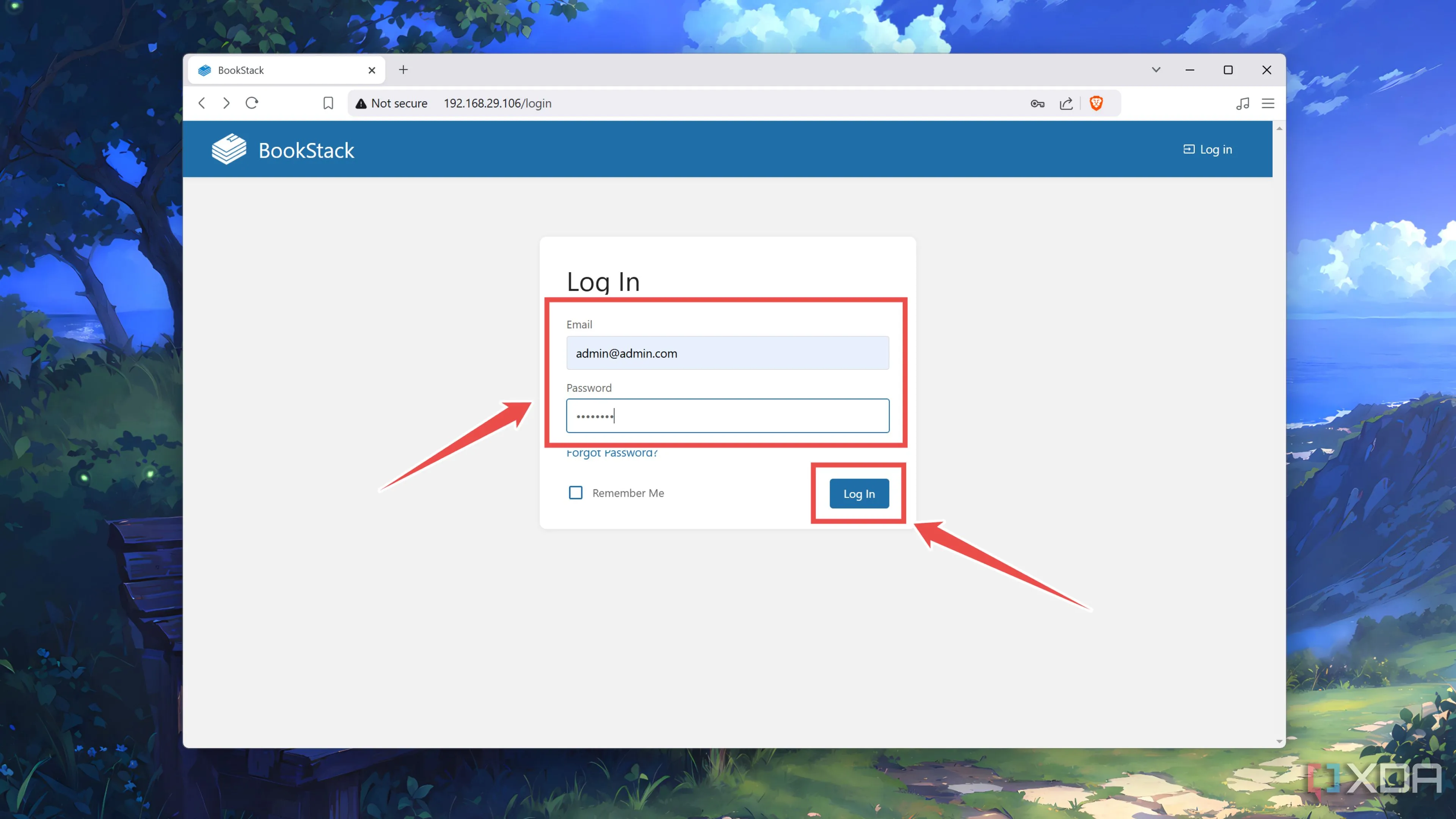 Đăng nhập vào giao diện người dùng BookStack với thông tin mặc định
Đăng nhập vào giao diện người dùng BookStack với thông tin mặc định -
Trong Dashboard, nhấn nút Shelf và sau đó nhấp vào Create one now (Tạo ngay bây giờ).
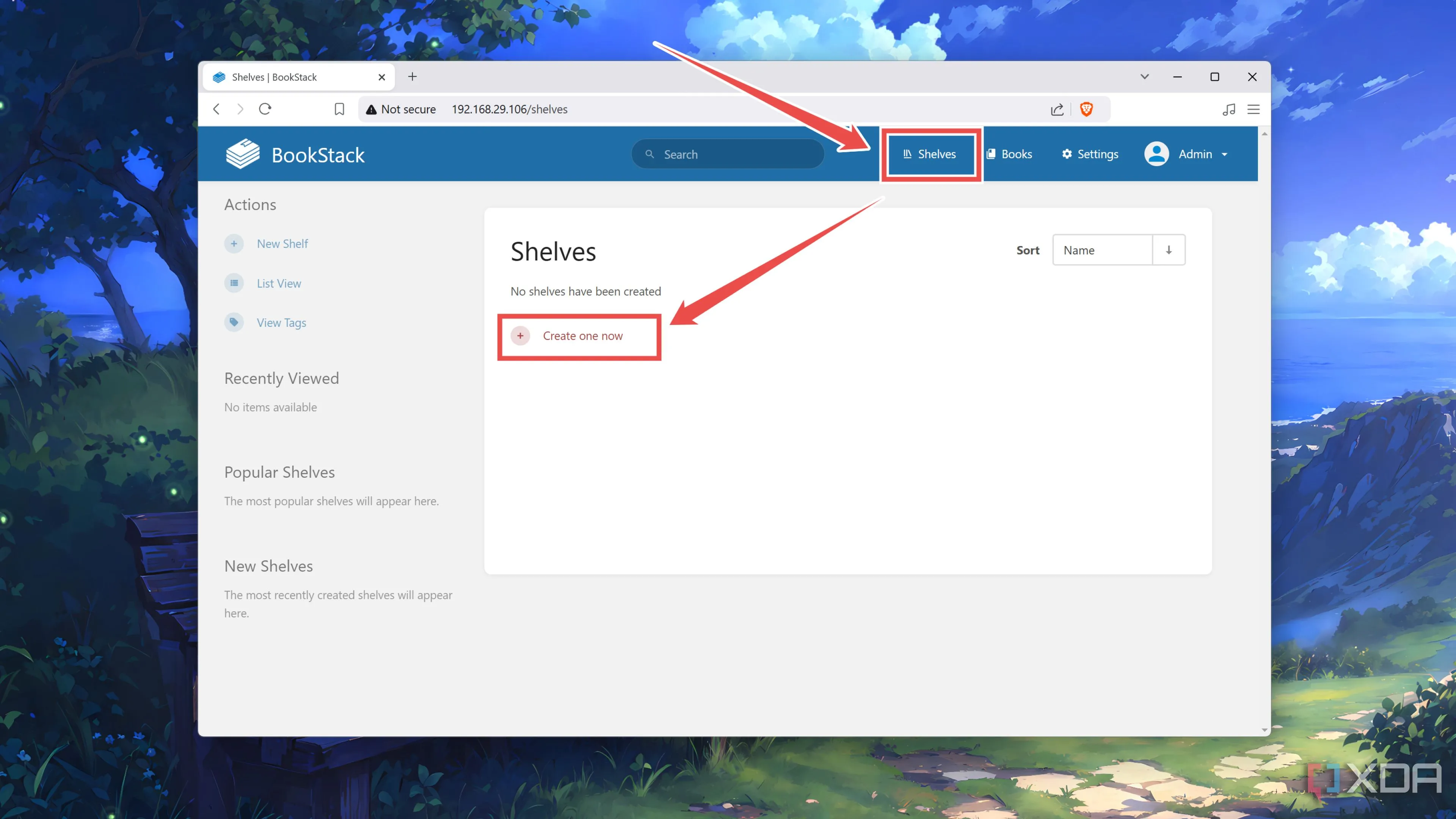 Tạo một Shelf (kệ) mới trong BookStack từ Dashboard
Tạo một Shelf (kệ) mới trong BookStack từ Dashboard -
Nhập Name (Tên) cho kệ chính của bạn, cung cấp một Description (Mô tả) ngắn gọn, và nhấn nút Save Shelf (Lưu kệ). Để tổ chức tốt hơn, bạn cũng có thể thêm Cover Image (Ảnh bìa) và gán một vài Shelf Tags (Thẻ kệ).
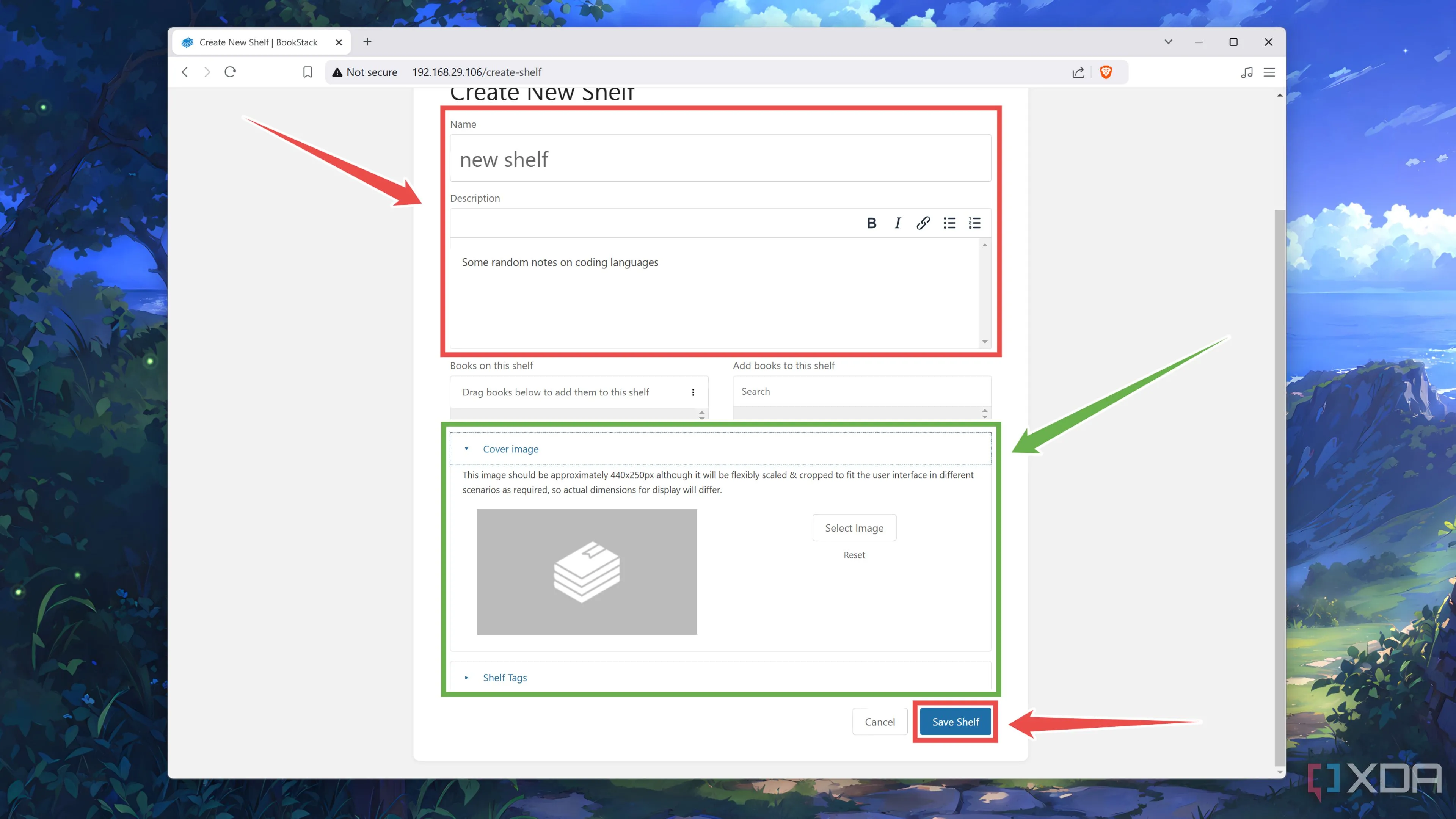 Điền tên và mô tả cho Shelf mới trong BookStack
Điền tên và mô tả cho Shelf mới trong BookStack -
Trong kệ vừa tạo, chọn tùy chọn Create new book (Tạo sách mới).
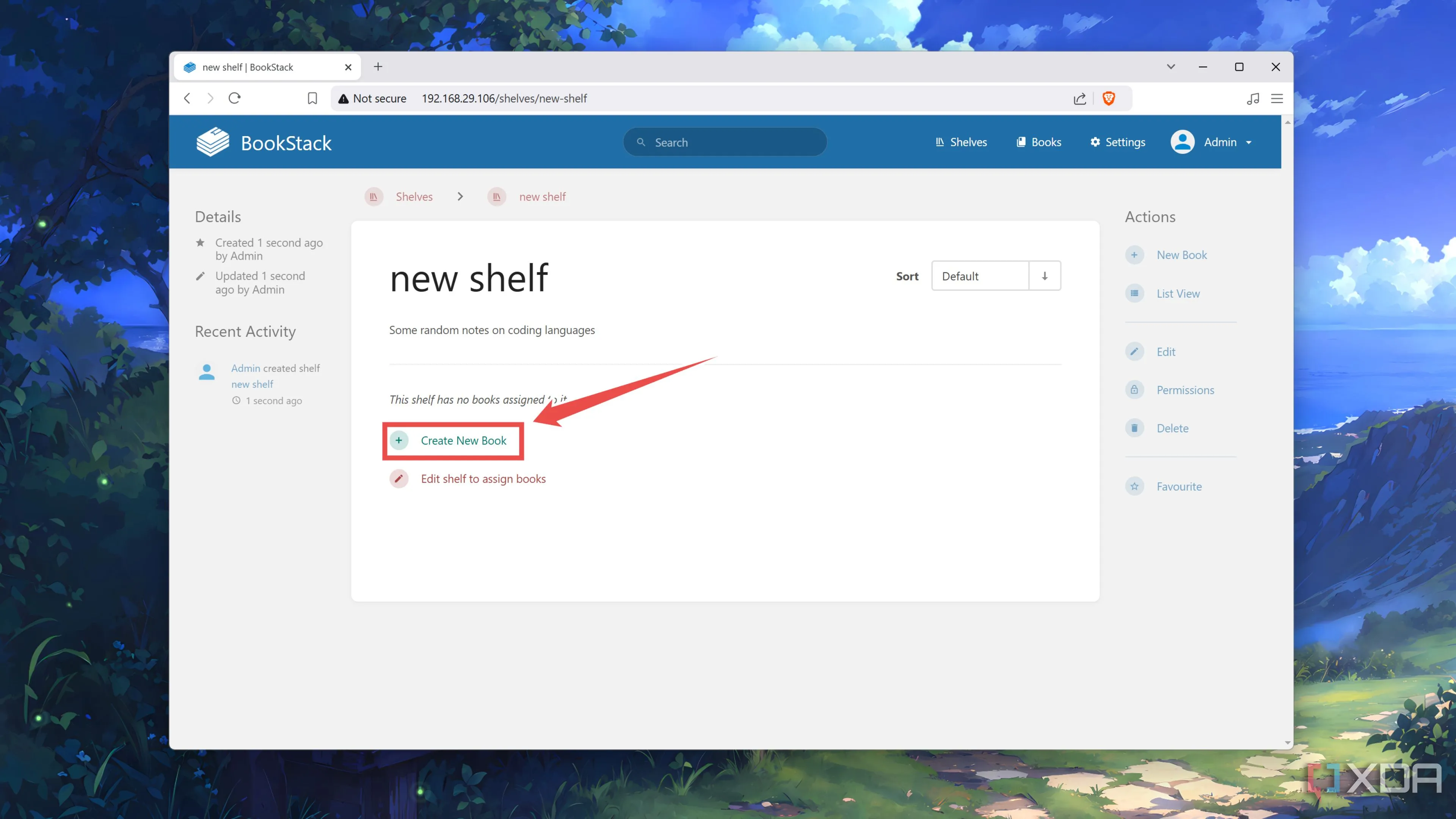 Tạo một Book (sách) mới cho Shelf trong BookStack
Tạo một Book (sách) mới cho Shelf trong BookStack -
Tương tự như trước, đặt Name và Description (cùng các trường tùy chọn khác) cho cuốn sách của bạn và nhấn nút Create Book (Tạo sách).
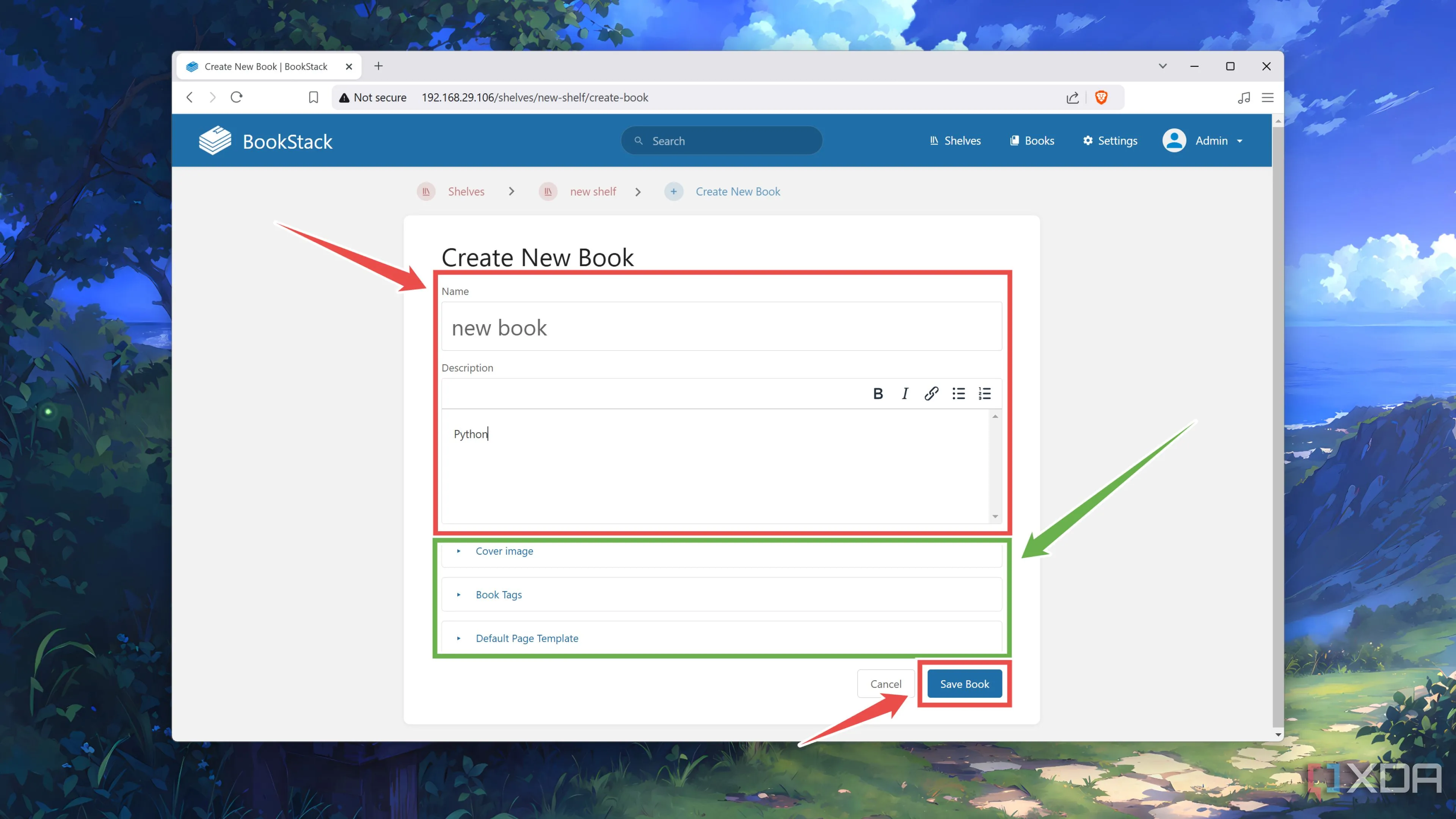 Điền tên và mô tả cho Book mới trong BookStack
Điền tên và mô tả cho Book mới trong BookStack -
Nhấp vào Create a new page (Tạo trang mới) để bắt đầu thêm ghi chú của bạn vào máy chủ BookStack. Nếu bạn muốn thêm một lớp phân cấp nữa cho ghi chú của mình, hãy nhấp vào Add a chapter (Thêm chương) và điền Name, Description cùng các chi tiết khác.
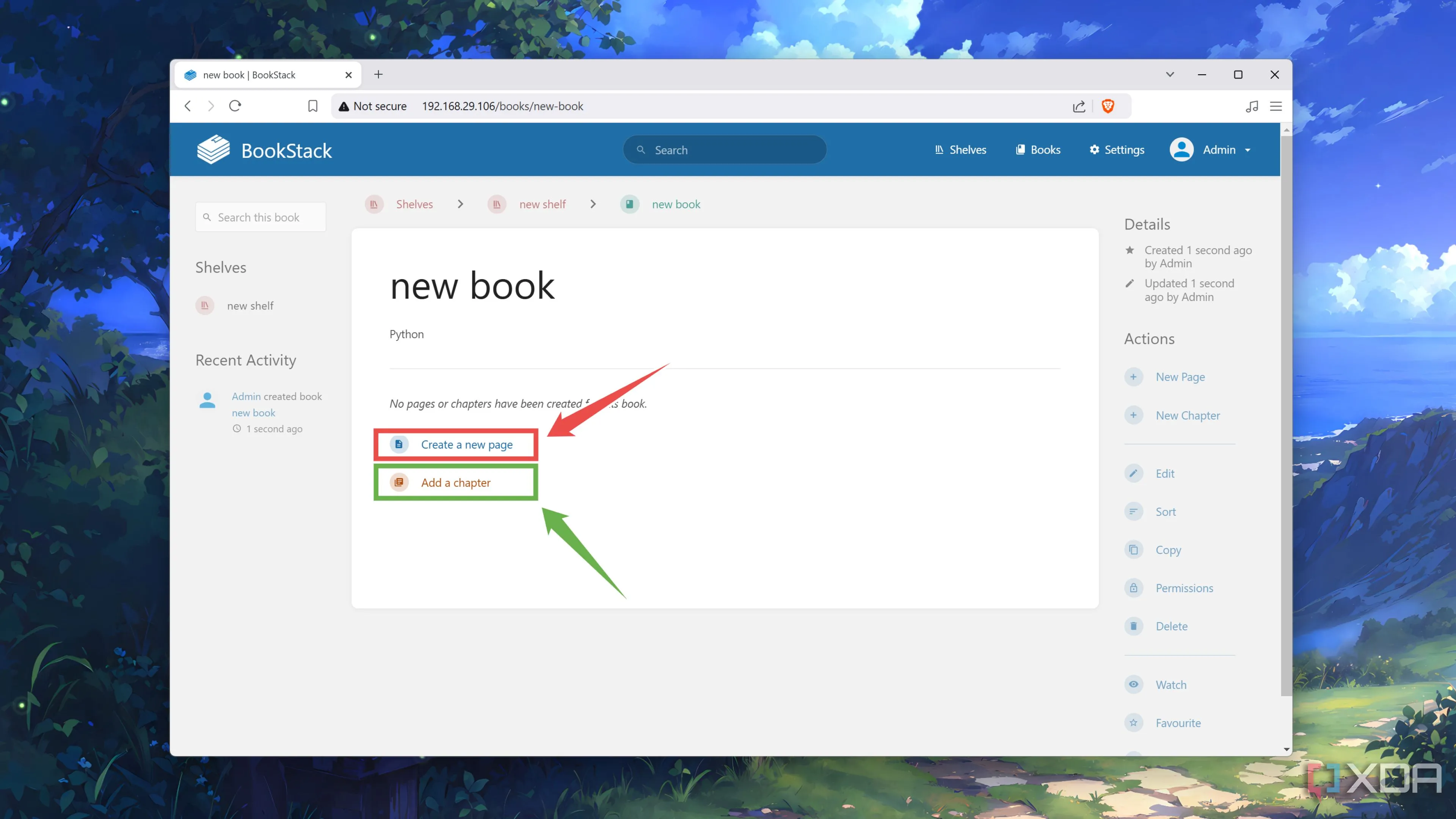 Thêm một Page (trang) mới vào BookStack để bắt đầu ghi chú
Thêm một Page (trang) mới vào BookStack để bắt đầu ghi chú
Nếu bạn đã từng sử dụng các ứng dụng ghi chú khác trong quá khứ, bạn sẽ cảm thấy quen thuộc với bộ tùy chọn định dạng phong phú của BookStack. Sau khi bạn đã thêm bảng biểu, khối mã code, bản vẽ và tệp đa phương tiện vào ghi chú văn bản của mình, bạn có thể sử dụng trang đó làm mẫu để tạo ra wiki cá nhân của riêng mình một cách dễ dàng.
Kết Luận
BookStack thực sự là một giải pháp ấn tượng và toàn diện cho những ai đang tìm kiếm một công cụ quản lý ghi chú và kiến tạo wiki cá nhân mạnh mẽ, linh hoạt và có khả năng tự host. Với cấu trúc phân cấp trực quan từ Shelves đến Pages, cùng với trình biên tập giàu tính năng hỗ trợ cả WYSIWYG và Markdown, BookStack mang đến một nền tảng vững chắc để bạn tổ chức, lưu trữ và truy xuất tri thức một cách hiệu quả. Dù bạn là người dùng Proxmox, Ubuntu hay các hệ điều hành máy chủ tại nhà khác, việc triển khai BookStack đều khá đơn giản và dễ tiếp cận. Hãy bắt đầu xây dựng hệ thống wiki cá nhân của bạn với BookStack ngay hôm nay để trải nghiệm sự tiện lợi và chuyên nghiệp trong việc quản lý thông tin. Bạn đã từng sử dụng BookStack hay một ứng dụng ghi chú tự host nào khác chưa? Hãy chia sẻ kinh nghiệm của bạn trong phần bình luận bên dưới nhé!